Ajouter un nouvel enregistrement
Lorsque l'utilisateur ouvre la solution, la base de données client est vide. Pour ajouter un enregistrement, le bouton Ajouter nouveau (voir capture d'écran ci-dessous) est cliqué.
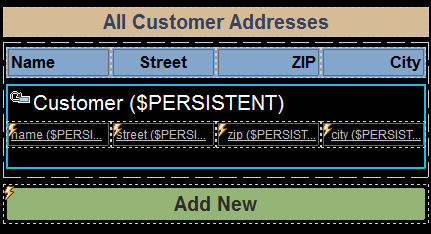
Le bouton Ajouter nouveau a deux actions SurClicDeBouton (Recharger et Let), qui sont affichées dans la capture d'écran ci-dessous.
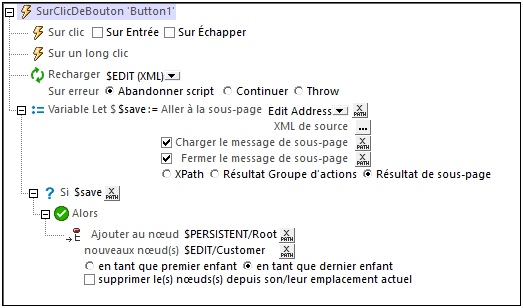
Ces deux actions permettent d'effectuer la séquence d'étapes suivante :
1.L'action Recharger recharge l'arborescence \$EDIT. Puisque les nœuds de cette arborescence ont été définis pour être chargés avec une valeur fixe du string vide, tous les champs de l'enregistrement client seront vides.
2.L' action Let crée une variable nommée \$save, qui mène à la sous-page Edit Address (voir capture d'écran ci-dessous) et va chercher son résultat.
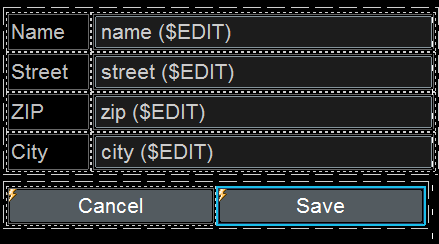
Le résultat de la sous-page est retourné sur un clic du bouton Save. Ce bouton Save exécute l'action Fermer la sous-page et retourne son résultat, qui est le nœud Customer. Ce nœud est ensuite stocké dans la variable \$save.
3.Ensuite, une action If-Then contrôle si la variable \$save existe.
4.Si la variable \$save existe, la clause Then de l'action est exécutée. Cela entraîne l'ajout de l'élément \$EDIT/Customer (à l'aide de l'action Ajouter des nœuds) en tant que le dernier nœud d'enfant de l'élément \$PERSISTENT/Root. De cette manière, lorsque des données de nouveau client qui sont ajoutées à la sous-page Edit Address sont enregistrées, l'ensemble de l'enregistrement client est ajouté en tant que le dernier enregistrement de la base de données client dans l'arborescence \$PERSISTENT.
5.Le bouton Cancel exécute l'action Fermer la sous-page sans retourner de résultat. Ainsi, on retourne à la page principale sans modifier la base de données client.